トラック コントローラでは、バイナリ オン/オフの切り替えを制御します。 ブール演算コントローラに似ています。たとえば、オブジェクトの可視トラックにオン/オフ コントローラを適用できます。
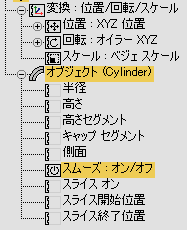
このコントローラのカーブをカーブ エディタで表示できますが、キーは含まれないため編集はできません。 このコントローラにプロパティ ダイアログ ボックスはありません。
手順
例: オン/オフ コントローラでオブジェクトの可視を制御するには:
- 円柱を作成してから、トラック ビューを開きます。[編集](Edit)メニューから[ドープ シート](Dope Sheet)を選択します。
- トラック ビューで円柱トラックをハイライトし、[編集](Edit)メニュー
 [可視トラック](Visibility Track)
[可視トラック](Visibility Track) [追加](Add)をクリックします。
[追加](Add)をクリックします。 可視トラックが円柱トラックの下に追加されます。
- [可視](Visibility)という名前のトラックをハイライトします。
- [編集](Edit)メニュー
 [コントローラ](Controller)
[コントローラ](Controller)  [割り当て](Assign)を選択し、[コントローラを割り当て](Assign Controller)ダイアログから[オン/オフ](On/Off)を選択します。 [OK]をクリックします。
[割り当て](Assign)を選択し、[コントローラを割り当て](Assign Controller)ダイアログから[オン/オフ](On/Off)を選択します。 [OK]をクリックします。 トラック領域全体が青いバーで塗り潰されます。これは、アニメーション全体で可視性がオンであることを意味します。
- [トラック ビュー]ツールバーで、
 ([キーを追加](Add Keys))をクリックし、フレーム 20 の周囲の可視トラックをクリックします(この演習では正確でなくてもかまいません)。
([キーを追加](Add Keys))をクリックし、フレーム 20 の周囲の可視トラックをクリックします(この演習では正確でなくてもかまいません)。 クリックした位置に新しいキーが表示され、青いバーは同じフレームで停止します。
- フレーム 60 の近くに別のキーを挿入します。
トラックのフレーム 60 以降の部分が青色で表示されます。
- 可視トラックで新しいキーを挿入します。新しい各キーの位置で、トラックの色が青から灰色または灰色から青に切り替わります。
- アニメーションをレンダリングします。
[表示](Visibility)プロパティがオンの場合、円柱の枠のみが表示されます。
ヒント: 複数のキーを選択して別の位置にコピーすることができます。これにより、オン/オフ効果を等間隔で生成できます。
インタフェース
オン/オフ コントローラは、トラック ビューで割り当てます。
オン/オフ トラックは、オンのフレームのみ青色で表示されます。オフのフレームはカラーでは表示されません。トラックのオン部分(青い部分)にキーを追加すると、そのキー以降の部分はオフになります。トラックのオフ部分にキーを追加すると、そのキーの位置でトラックがオンに切り替わり、以降のオン部分が青で表示されます。